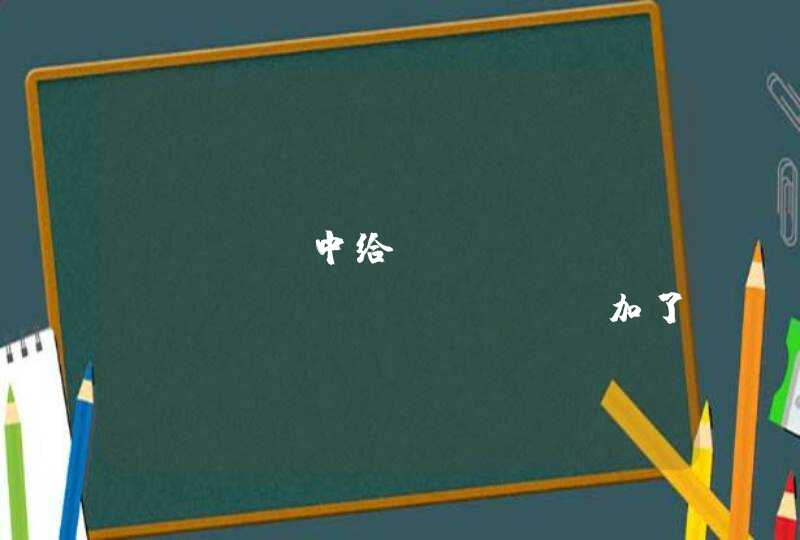问题描述:
我的电脑在电源没有切断时会自动开机,请问怎样才能关闭自动开机
解析:
问题没那么复杂!
关机自动重启
1、进入CMOS,在电源管理菜单中,PME Event Wake up(PME事件唤醒)应为Disable,2、点我的电脑,属性,高级,设置,关闭系统失败自动重启功能。3、软件不兼容,常常会引起关机重起的问题,这是XP的新机制。解决办法:右键点击“我的电脑”,选属性。选择“高级”选项卡,找到“启动和故障恢复”,点击旁边的“设置”按钮。去掉“系统失败”中的“自动重新启动”前的对勾(如果你用的仅仅是XP,你可以将你看到的所有的对勾都取消了,这样可以加快XP的启动速度)。 4、进安全模式,如果关机后不再重启,继续检查系统原因,如果关机后一样重启,更换电源试试。
2、如何关闭自动重新启动功能
Windows XP虽是一个优秀的操作系统,但有时也会发些小脾气,比如自动重新启动,就是许多人都碰到过的恼人故障。因为在默认情况下,Windows XP会在发生系统或程序停止响应等严重故障时,自动重新启动。为了防止该种情况下的自动重启,可将该功能关闭。方法如下:
打开“控制面板”,在分类视图中选择“性能和维护”→“系统”,打开“系统属性”对话框。单击“高级”选项卡,在“启动和故障恢复”下面,单击“设置”按钮。在“系统失败”下,清除“自动重新启动”复选框前的“√”。单击“确定”按钮退出对话框即可。
注:必须以管理员或Administrators组成员身份登录才能完成该过程。
使用电脑的时候为了使用方便,我们会设置定时开关机等操作,但是情况发生变化后,我们又不知道如何取消定时开机。而这种情况一般会给我们带来非常大的麻烦,比如说在雷雨天气,电脑如果处于自动定时开机状态,那么就会给电脑造成一定的损伤。接下来小编就为大家具体介绍一下取消电脑定时开机的方法,供大家在实际的时候参考使用。一、使用bios取消定时开机:首先小编为大家介绍的是使用bios设置来取消定时开机,这种方法是在 笔记本电脑 处于开机状态之后,按f2进入bios设置,在这个主板的设置当中大家选择,power management setup,找到这个选项之后,大家按方向键进行选择,之后再点击回车键,选入之后,大家会找到一个power on by alarm,将里面的项目修改为disab led ,之后再按回车键,这就会把电脑的定时开机消除。将所有的选项设置完毕之后,按f10保存设置重新启动会自动生效。二、使用其他软件软件:其次小编为大家介绍一下使用其他软件来取消电脑定时开机这个操作,小编个人使用的软件是360安全卫士,在360的安全卫士当中修改电脑当中的初始设置,立即自动生效,大家还可以在系统设置里面,找到系统关机和开机时间,点击修改,或者是直接点击关闭,这样的话,我们也可以直接取消电脑的定时开机。使用360安全卫士操作简单,而且易于上手,对于电脑的其它影响也是比较低的,小编推荐一些初学者使用这种方式。三、取消电脑定时开机的注意事项:最后小编为大家介绍一下取消电脑定时开机的注意事项,在设置取消电脑定时开机中,大家应该注意的是,在不同的电脑进入主板的方式是必要的,大家应该根据电脑提示来选择进入主板,同时在主板当中的设置选项也可能会发生一定的变化,这时候大家还是要根据一些英文字母的提示寻找定时开机这个选项。关于如何取消电脑定时开机的方法小编就介绍到这里,通过小编以上的介绍,我想大家应该清楚如何取消电脑定时开机的操作过程,以及在操作过程当中,我们需要注意到的一些事项,如果大家在生活当中遇到类似的问题,可以使用小编以上介绍的方法去解决,希望小编以上的介绍能够给大家的生活带来一些帮助。1、首先我们打开电脑桌面,左键单击左下角的开始菜单。
2、打开Windows系统选项,点击控制面板选项。
3、在控制面板界面,点击硬件和声音。
4、打开硬件和声音界面后,点击电源选项。
5、在打开的窗口中,点击左上角的选择电源按钮的功能。
6、然后点击顶部的蓝字-更改当前不可用的设置。
7、点击后还是当前页面,点击启用快速启动,把这个功能关闭掉,最后保存修改即可解决电脑打开盖子就自动开机的问题。